windows关闭预览方法 windows如何关闭预览
更新时间:2023-10-27 15:11:30作者:skai
在我们的windows操作系统中,我们的windows系统是支持文件夹预览功能的,可以让我们的小伙伴在不打开文件夹的情况下查看文件夹内容,但是有些小伙伴感觉十分的侵犯隐私,于是就想要将其关闭掉,但是不知道怎么操作,本文就给大家带来了windows关闭预览方法,一起来看看吧。
具体方法:
1、打开电脑,进入电脑磁盘。
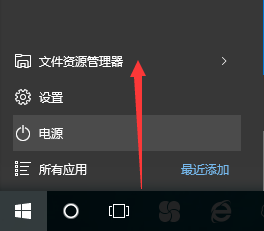
2、打开电脑磁盘上的文件,比如文本文件。
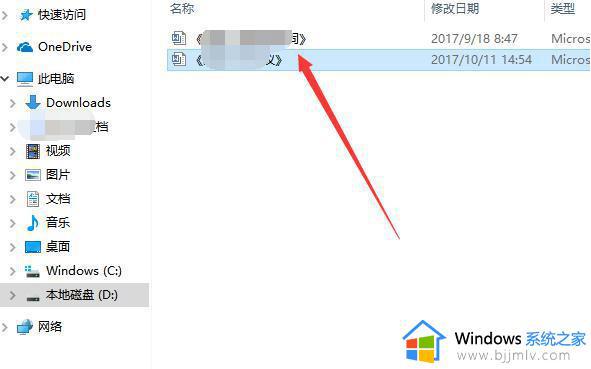
3、窗口右侧可以看到文本文件的预览内容。
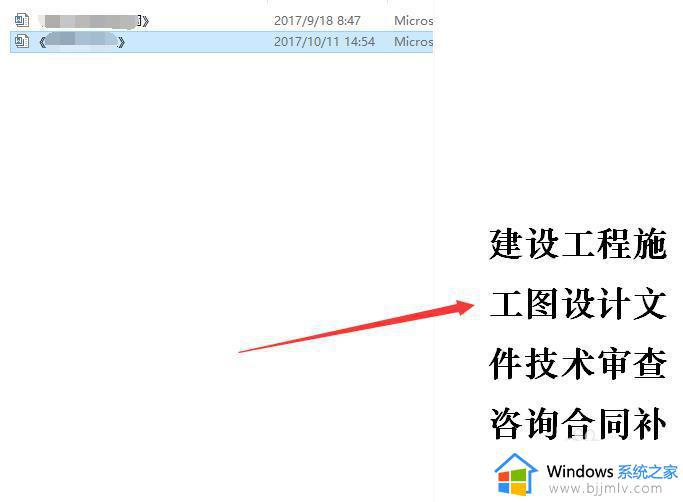
4、点击窗口顶部查看。

5、再点击下一行预览窗格,预览内容就关闭了。

6、当然还可以在右侧的其他设置进行设置相关文件夹显示选项。
以上全部内容就是小编带给大家的windows关闭预览方法详细内容分享啦,想要关闭预览功能的小伙伴就快点跟着小编一起进行操作吧,希望对你有帮助。
windows关闭预览方法 windows如何关闭预览相关教程
- windows关闭预览功能怎么关闭 windows如何关闭电脑预览功能
- windows文件夹取消预览方法 windows文件夹怎么关闭预览
- Outlook附件预览功能的关闭方法 如何在Outlook中关闭附件预览功能
- 如何关闭excel文档预览窗口 excel文档预览窗口在哪里关闭
- windows天气预报关闭怎么操作 windows如何关闭天气预报
- 电脑文件夹打开右边预览怎么关闭 如何关闭电脑中的文件夹预览
- windows无法预览图片怎么办 windows不能预览图片如何解决
- windows文件夹图片预览方法 windows文件夹图片预览怎么开启
- windows文件夹预览功能怎么打开 windows开启预览功能方法
- windows图片预览不显示怎么办 windows照片不能预览如何解决
- 惠普新电脑只有c盘没有d盘怎么办 惠普电脑只有一个C盘,如何分D盘
- 惠普电脑无法启动windows怎么办?惠普电脑无法启动系统如何 处理
- host在哪个文件夹里面 电脑hosts文件夹位置介绍
- word目录怎么生成 word目录自动生成步骤
- 惠普键盘win键怎么解锁 惠普键盘win键锁了按什么解锁
- 火绒驱动版本不匹配重启没用怎么办 火绒驱动版本不匹配重启依旧不匹配如何处理
电脑教程推荐
win10系统推荐